PS4・PS5におすすめのVPN 5選│設定ガイド 2024年
- PlayStationにおすすめのVPN — 完全分析【2024 更新】
- ExpressVPN:超高速でPing値が低く、ラグなしでPlayStationのゲームを楽しめる
- 2. CyberGhost:ゲーム専用サーバーがあり、PlayStationに最適なサーバーが簡単に見つかる
- 3. Private Internet Access:セキュリティ設定をカスタマイズでき、PlayStationの接続を最適化
- NordVPN:多数の海外サーバーで簡単にIPアドレスを取得し、ゲームのリージョンを変更
- Surfshark:接続台数が無制限なので、すべてのデバイスをカバーできる
- 【比較表】PlayStationにおすすめのVPNの特徴
- PS4・PS5でVPNを使うメリット
- PlayStation向けVPNの選び方
- PlayStationコンソールでVPNを設定する方法
- 【よくある質問】PlayStationにおすすめのVPN
- 今すぐPlayStationにおすすめのVPNをゲットしましょう
PlayStationに適したVPNを見つけるのは簡単なことではありません。多くの場合、VPNを使うとPing値が高くなり、ゲームプレイ中にラグが発生してしまいます。また、セキュリティ機能が弱く、DDoS攻撃から身を守れないVPNもあります。
PS4とPS5で30社以上のVPNを徹底検証したところ、ラグを最小限に抑えて安全にゲームをするのに適したVPNサービスがいくつか見つかりました。この記事でご紹介するVPNは世界中にサーバーがあるので、地域制限がかかったゲームやストリーミングサービスに問題なくアクセスできます。
PlayStationにはExpressVPNが一番おすすめです。強力なセキュリティ機能が備わっていて、非常に高速ですし、Ping値も低いので、スムーズかつ安全にゲームプレイを楽しめます。PlayStationに設定するのも、とても簡単です。安心の30日間返金保証付きなので、ExpressVPNをリスクなしで体験してみましょう。気に入らなければ、全額を払い戻してもらえます。
プロ厳選!2024年にPlayStationにおすすめのVPNはこちら!
- ExpressVPN:低Pingで強力なセキュリティ機能が備わっているので、PS4・PS5でスムーズにゲームを遊べます。ルーター専用ファームウェアも用意されているので、設定はとても簡単です。実際に体験してみましょう。安心の30日間返金保証付きです。
- CyberGhost:ゲーム専用サーバーが用意されているので、ゲームにぴったりのサーバーがすぐに見つかります。ただし、ルーターに設定した場合はゲーム専用サーバーを使えません。
- Private Internet Access:設定を柔軟に変えられるので、PlayStationに最適なVPN接続にカスタマイズできます。ただし、アプリは使いにくい部分があります。
- NordVPN:世界各国にサーバーが多数あり、ゲームのリージョンや国を変えられますが、接続が遅いサーバーもありました。
- Surfshark:接続台数が無制限で、ゲーム機以外のデバイスも繋げます。ただし、本社はオランダにあります(プライバシーを侵害する14アイズ同盟の加盟国です)。
PlayStationにおすすめのVPN — 完全分析【2024 更新】
1. ExpressVPN:超高速でPing値が低く、ラグなしでPlayStationのゲームを楽しめる
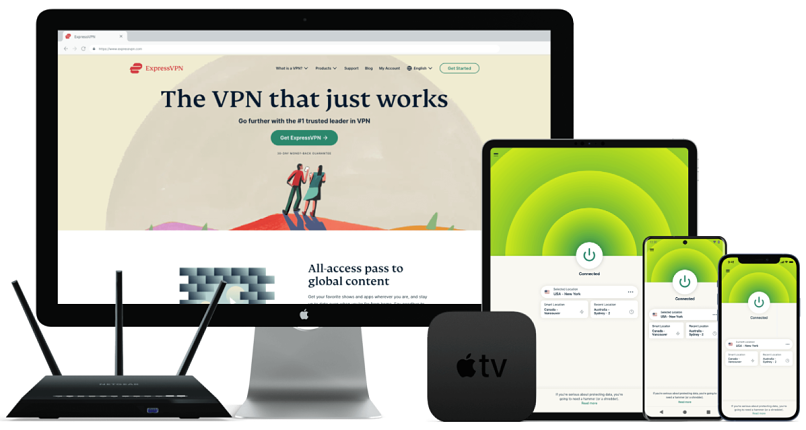
2024年4月に有効
- 超高速でPing値が低く、スムーズにゲームができる
- 日本を含む105か国に3,000台以上のサーバーがあり、地域制限がかかったゲームやストリーミングサービスにアクセス可能
- カスタムファームウェアにより、ルーターへの導入が簡単
- プレイできるゲーム:Apex Legends、フォートナイト、グランド・セフト・オート:オンライン、COD: ウォーゾーン、マインクラフト、ほか多数
- アクセス制限を解除できる動画配信サービス:Netflix(アメリカ版など各国のカタログ)、Disney+、Amazonプライムビデオ、ESPN+、HBO Max、Sky Go、BBC iPlayer、GYAO!、Abema TV、TVerなど
- アプリとブラウザ拡張機能は日本語に対応
- ヘルプセンター、メール・チャットサポートは日本語OK
ExpressVPNは非常に高速でPing値が低いので、PlayStationのゲームをラグなしで楽しめます。スピードテストで近距離サーバーに接続した結果、平均ダウンロード速度は88.5Mbpsを記録しました。接続前の速度は90Mbpsでしたから、3%しか低下しなかったわけです。また、Ping値は常に32ms以下で、オンラインゲームに適した数値です。PS5でApex Legendsをプレイしても、ラグはほとんど発生しませんでした。
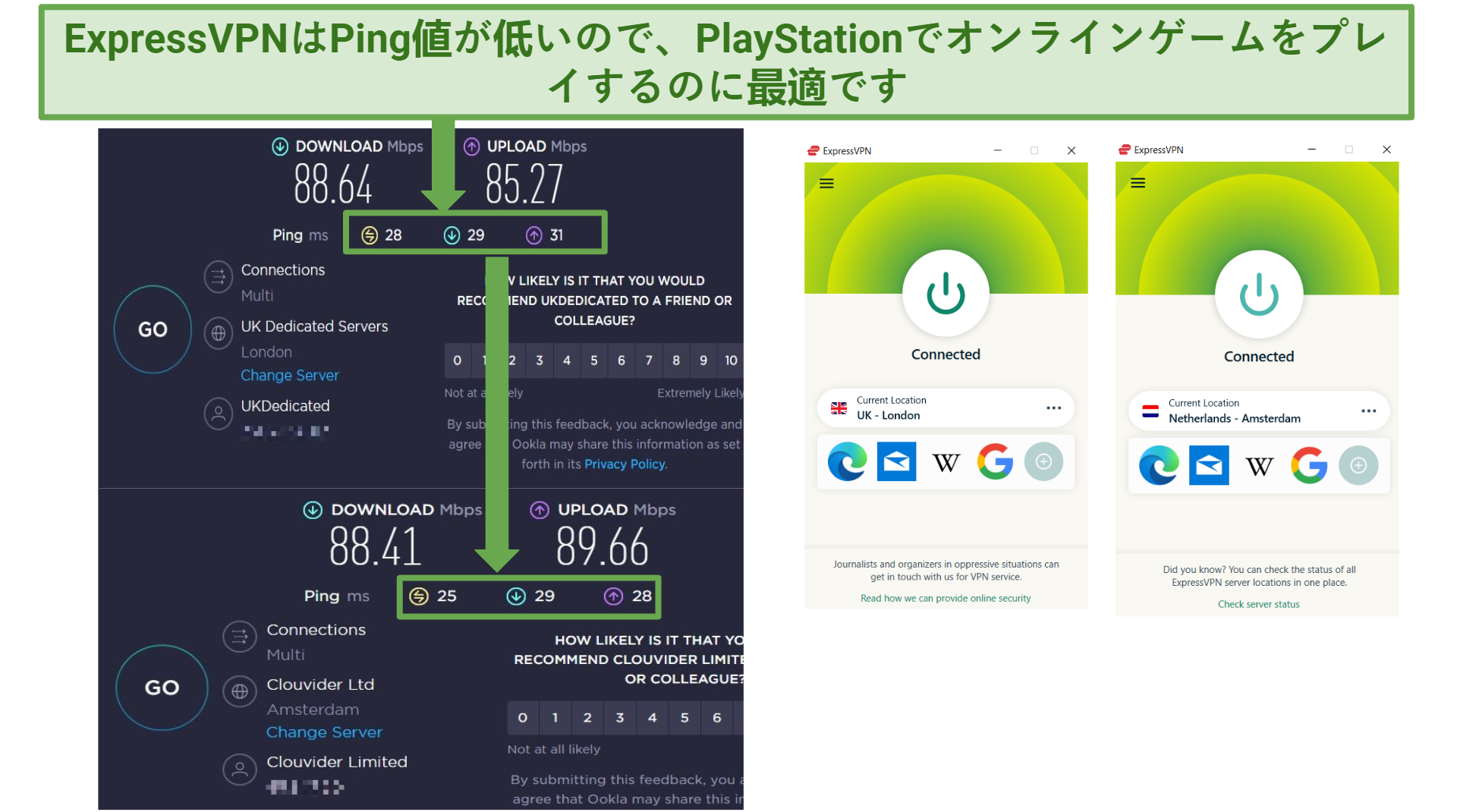 Pingが30ms以下なら、出力ラグは発生しません。ペースの速いオンラインゲームも快適にプレイできます
Pingが30ms以下なら、出力ラグは発生しません。ペースの速いオンラインゲームも快適にプレイできます
PlayStationでExpressVPNを使うには、ルーターに設定するか、PCのVPN接続を共有するという2つの方法があります。これまで試したVPNのなかで、ExpressVPNはルーターへの設定が一番簡単でした。カスタムファームウェアをインストールするだけで完了です。ExpressVPNの設定ガイドを参考にしたところ、わずか5分でインストールできました。
ExpressVPNはルーター専用アプリも提供しています。サーバーロケーションを簡単に変えられますし、数回クリックするだけでVPN設定を変更できます。他社の場合、サーバーを切り替えるにはルーター設定を変えなければならないことが多いですが、ExpressVPNのルーター専用アプリを使えば、手軽に設定を変えてゲームを始められます。
PlayStationをExpressVPNに接続すると、大規模なサーバーネットワークを最大限活用できるようになります。ゲームのジオブロックを回避して、世界のプレイヤーと対戦できるようになるわけです。検証では、さまざまなリージョンのゲーマーとマッチしました。また、必ず近くにサーバーがありますから、低Pingでゲームができます。
強力なセキュリティ機能も備わっているので、ゲームプレイ中も安全を確保できます。例えば、全アプリの通信がAES 256ビット暗号化で保護され、IPアドレスの漏洩対策や自動キルスイッチが搭載されています。ゲームの通信が暗号化され、IPアドレスが隠されるので、ハッカーはホームネットワークを特定できず、DDoS攻撃を仕掛けられなくなります。
MediaStreamer機能を使うと、PlayStationでストリーミングサービスの地域制限をラクに回避できます。割り当てられたMediaStreamerのDNSアドレスをPlayStationのネットワーク設定に入力するだけなので、ExpressVPNをルーターにインストールしてほかのデバイスとVPN接続を共有する必要はありません。MediaStreamerを使ったところ、PS5でアメリカ版NetflixやHBO Max、BBC iPlayer、Huluに数分でアクセスできるようになりました(いずれも、母国で利用できない動画配信サービスです)。
ExpressVPNのデメリットは、他社サービスより割高であることです。一番安いプランでも$6.67/月となっていますが、割引キャンペーンが行われることが多いので見逃せません。今回は一番長いプランに49%オフで加入できました。また、ExpressVPNの長期プランは大幅割引が適用されますから、月額料金が高い短期プランよりおすすめです。
全プランが30日間返金保証付きなので、ExpressVPNをリスクなしで体験できます。試しに、24時間年中無休のチャットサポートに問い合わせ、払い戻しを希望しました。思いとどまるよう説得されることはなく、サービスの利用体験についていくつか質問に答えるだけでOKでした。その後、返金が承認され、2日後に口座に振り込まれていました。
期間限定でExpressVPNのプランが最大49%オフ!お見逃しなく!
2. CyberGhost:ゲーム専用サーバーがあり、PlayStationに最適なサーバーが簡単に見つかる
- ゲーム専用サーバーがあり、PS4・PS5向けの低レイテンシサーバーにすぐに接続できる
- 100か国に11,690台のサーバー(東京にもサーバーあり)。安定した接続を実現
- スマートDNSがあり、地域制限がかかった5か国のストリーミングサービスにアクセスできる
- プレイできるゲーム:Apex Legends、フォートナイト、グランド・セフト・オート:オンライン、COD: ウォーゾーン、マインクラフト、ほか多数
- アクセス制限を解除できる動画配信サービス:Netflix(アメリカ、イギリス、日本など各国のライブラリ)、Disney+、Amazonプライムビデオ、ESPN+、Hulu、HBO Max、Sky Go、BBC iPlayer、DAZN JPなど
- Android、macOS、iOSアプリは日本語に対応
CyberGhostは特殊なゲーム専用サーバーがあるので、最適な接続が簡単に見つかります。数回クリックするだけで、Ping値の低いサーバーに接続できるのです。アプリの「For Gaming」タブをクリックするとゲーム用サーバーが見つかります。3台のゲーム用サーバーに対してスピードテストを行ったところ、平均Pingは44msでした。PS5でPUBGをプレイしても、ラグは気になりませんでした。
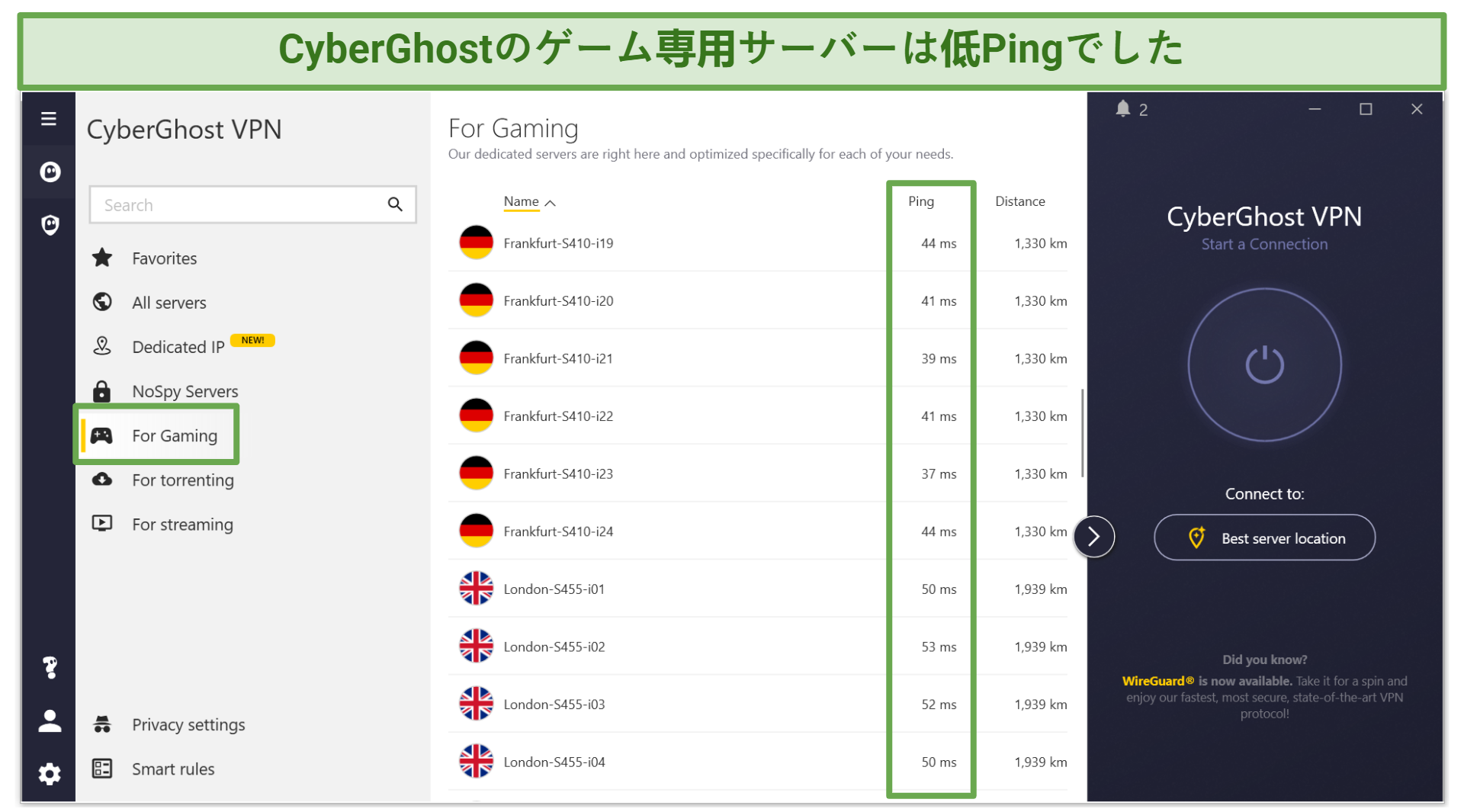 PlayStationでゲーム中、ラグは発生しません
PlayStationでゲーム中、ラグは発生しません
揺るぎないセキュリティ機能も備わっていますから、DDoS攻撃から身を守れます。軍レベルの暗号化だけでなく、自動キルスイッチとIPアドレスの漏洩防止機能もあるので、ゲーム中もオンラインデータの安全とプライバシーを確保できます。PlayStationを6台のゲーム専用サーバーに接続してデータ漏洩テストを行ったところ、漏洩は一切検出されませんでした。
CyberGhostのSmartDNSサービスを活用すると、リージョンロックがかかったストリーミングコンテンツをPlayStationで気軽に楽しめます。日本やアメリカ、イギリスなど、5か国のSmartDNSコードが利用可能です。日本でアメリカ版Huluにアクセスできるようになり、HD画質でスムーズに動画を見られました。
ExpressVPNと同様、CyberGhostは一部のルーターにインストール可能です。ただし、特定のサーバーを選ぶことはできません。ルーターの設定画面で国を選ぶことになり、ロケーションはCyberGhostが自動的に選んでくれます。ゲーム専用サーバーではなく一般サーバーに接続される可能性があるので、Ping値が高くなるかもしれません。パソコンのVPN接続を共有することもできますから、サーバーを指定したい場合はそのほうがよいでしょう。
CyberGhostの1ヶ月プランは割高ですが、長期プランを選べばCyberGhostをわずか$2.03/月でゲットできます。長期プランは返金保証も延長されます(45日間。1ヶ月プランは14日間)。
45日間返金保証をきちんと守っているか、返金手続きは簡単か確認しました。VPNを39日間使った後、24時間年中無休のライブチャットで返金をお願いしました。思いとどまるようプレッシャーをかけられることはなく、リクエストがすぐに承認され、4日後に返金されていました。
3. Private Internet Access:セキュリティ設定をカスタマイズでき、PlayStationの接続を最適化
- 強力なセキュリティ機能があり、ゲーム時のニーズに合わせてカスタマイズ可能
- 日本を含む90か国に29,650台以上のサーバー。新しいプレイヤーとプレイできる
- 同時に無制限台を接続可能
- プレイできるゲーム:Apex Legends、フォートナイト、グランド・セフト・オート:オンライン、COD: ウォーゾーン、マインクラフト、ほか多数
- アクセス制限を回避できる動画配信サービス:Netflix、Disney+、Amazonプライムビデオ、Hulu、HBO Maxなど
- アプリとブラウザ拡張機能は日本語に対応
PIAはさまざまな設定を変えられるので、PlayStationのゲームに適した接続にすることができます。例えば、業界標準のOpenVPNやWireGuardなど、複数のVPNプロトコルを選べます。OpenVPNにすると、暗号化水準もニーズに応じて変更できます。スピードテストでは、256ビット暗号化より128ビット暗号化のほうが13%ほど高速でした。256ビットほど安全ではないものの、部外者が解読するのはほぼ不可能です。
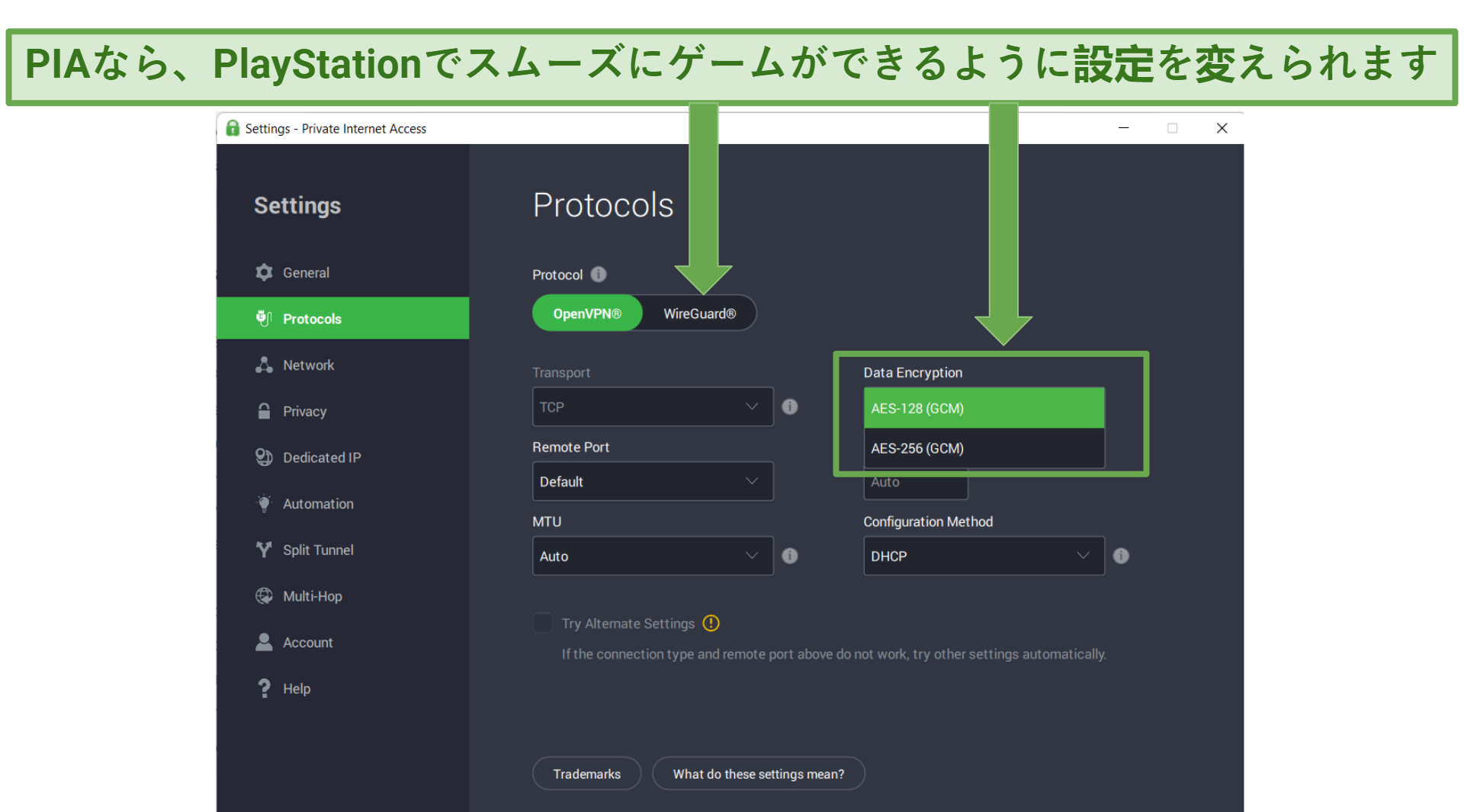 Ping値はOpenVPNよりWireGuardのほうがわずかに低いことが分かりました
Ping値はOpenVPNよりWireGuardのほうがわずかに低いことが分かりました
PIAのサーバーネットワークは大規模なので、世界中のプレイヤーとPlayStationのゲームを楽しめます。また、近くに多数のサーバーがあるはずですから、高速通信が期待できます。サーバー数が多く、サーバーが混雑して通信が遅くなる心配もありません。検証中、接続もスピードも安定していました。
スピードについて、PIAはとても高速です。近距離サーバーに接続したところ、平均速度は78Mbpsとなり、接続前と比べて13%の低下となりました。Ping値は常に60ms以下でした。ExpressVPNと比べるとPing値はかなり高く、少しラグが発生しましたが、大半のゲームは90ms以下で十分です(ペースの速いオンラインゲームはもう少しPingが低い必要がありますが)。
PIAはルーターに設定できるものの、OpenVPNプロトコルしか使えません。とは言え、ホットスポットを通してPlayStationとVPN接続を共有することが可能で、この方法ならすべての設定を変えられます。
Private Internet Accessの料金はリーズナブルでしょう。一番長いプランはわずか$2.03/月です。短期プランを選んだ場合、月額料金がかなり高くなってしまいます。一番長いプランのほうがオトクです。
30日間返金保証があり、Private Internet Accessをリスクなしで体験できます。保証を守っているか確認するため、24時間年中無休のチャットサポートに問い合わせて返金をお願いしました。いくつか質問に答えたところリクエストが承認され、5日後に返金されました。
4. NordVPN:多数の海外サーバーで簡単にIPアドレスを取得し、ゲームのリージョンを変更
- 日本を含む111か国に6,339台のサーバーがあり、ゲームのリージョンを手軽に変更
- NordLynxプロトコルで安定した高速通信を維持しつつ、接続を保護
- 同時に10台を接続可能
- プレイできるゲーム:Apex Legends、フォートナイト、グランド・セフト・オート:オンライン、COD: ウォーゾーン、マインクラフト、ほか多数
- ブロックを解除できる動画配信サービス:Netflix、Disney+、Amazonプライムビデオ、HBO Max、BBC iPlayer、Hulu、ほか多数
- 日本語に対応
- メールサポートは日本語OK
NordVPNは世界各国に多くのサーバーがあり、簡単にIPアドレスを変えられます。新たなIPアドレスを取得すれば、ゲームのリージョンを変えて、好きなコンテンツにアクセスできるようになります。ルーターを介してNordVPNのアメリカ、イギリス、日本のサーバーを試したところ、それぞれの地域のIPアドレスに変更できました。フォートナイトのゲームをラグなしで遊ぶことができ、位置情報に関するトラブルには遭遇しませんでした。ゲームプレイ中、実際の現在地で利用可能な機能しか使えないということはありません。
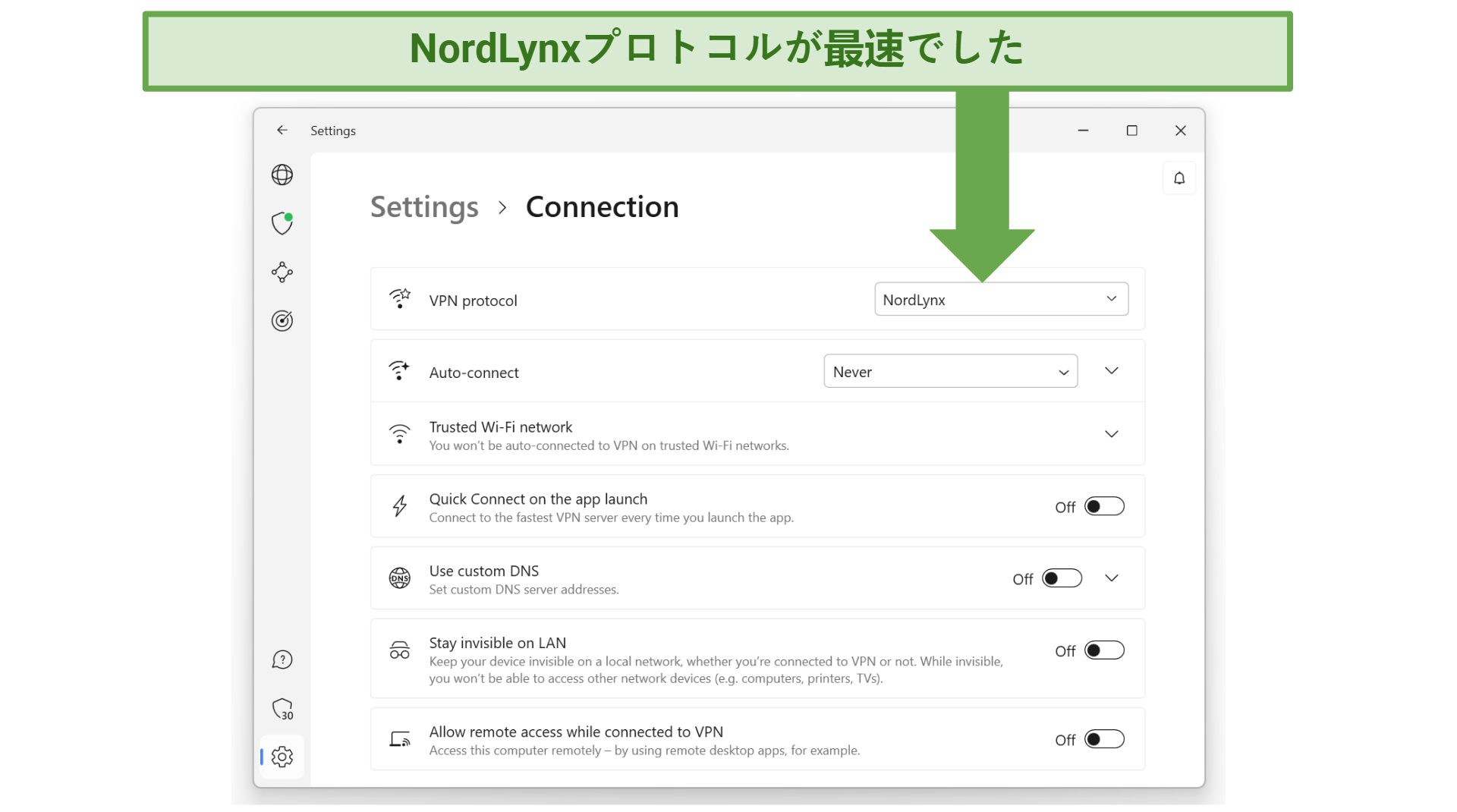 NordLynxにより、普段の高速通信をキープしつつ、ゲームプレイ中に安全を守れました
NordLynxにより、普段の高速通信をキープしつつ、ゲームプレイ中に安全を守れました
NordVPNの独自プロトコル「NordLynx」は高速です(ExpressVPNほどではありませんが)。接続前のベース値は70Mb/秒だったのですが、接続しても22%しか低下せず、Ping値も低いままでした。かなり遠い日本のサーバーに接続しても快適にプレイでき、ラグは目立たちませんでした。PS5をルーターに接続し、スムーズに「グランド・セフト・オート:オンライン」をプレイできました。
NordLynxを使えば、安全にゲームプレイを楽しめます。NordLynxは安全性の高いWireGuardプロトコルを基盤としたもので、ダブルNAT技術が採用されています(IPアドレスが二重に保護されます)。AES 256ビット暗号化により、DDoS攻撃など、プレイヤーを狙うサイバー脅威から防御するのに役立ちます。キルスイッチとデータ漏洩対策機能もありますから、実際のIPアドレスは絶対に公開されません。
些細なことですが、NordVPNのデメリットは一部のサーバーは接続が遅いことです。例えば、ある米国サーバーはIPアドレスを変更するのに12秒かかりました。しかし、このようなケースは稀で、それほど気になりません。
NordVPNのサブスクリプション料金は$3.09/月~です。長期プランが一番お得でしょう。短期プランでも同じ機能が使えますが、月額料金は高めです。
NordVPNは30日間返金保証付きなので、安心して体験できます。VPNをしばらく使いましたが、返金手続きはとても簡単でした。24時間年中無休のライブチャットで払い戻しを希望したところ、すぐに承認され、1週間以内にクレジットカードに返金されました。
5. Surfshark:接続台数が無制限なので、すべてのデバイスをカバーできる
- 無制限のデバイスを同時に接続でき、ルーターのネットワークに接続されていないデバイスもカバーできます
- 日本を含む100か国に3,200台のサーバー。オンラインゲームに適したIPアドレスを簡単に取得
- スマートDNSがあり、ルーターに設定しなくてもPlayStationでコンテンツのブロックを解除
- プレイできるゲーム:Apex Legends、フォートナイト、グランド・セフト・オート:オンライン、COD: ウォーゾーン、マインクラフト、ほか多数
- ブロックを解除できる動画配信サービス:Netflix(アメリカ版などのライブラリ)、Disney+、Amazonプライムビデオ、HBO Max、BBC iPlayer、Hulu、ほか多数
- Windows、Android、iOSアプリ、ブラウザ拡張機能は日本語に対応
- メールサポートとライブチャットサポートは日本語OK。翻訳ツールを使って対応してくれます
Surfsharkは接続台数が無制限なので、ルーターネットワークに繋がっていないデバイスを保護するのにピッタリです。一般的に、VPNに接続できるデバイス数は制限されているので、自宅のルーターと自宅以外にあるデバイスを数台接続すると上限に達してしまいます。検証では、PS5が接続されているルーターのほかに、ノートパソコン、iPhone、タブレットをSurfsharkに接続したところ、接続トラブルはありませんでした。
サーバーは世界各国にあり、安定して高速で、PS4・PS5でゲームを遊ぶのに適しています。アメリカのサーバーを試したところ、新たに割り当てられたIPアドレスでApex Legendsをプレイすることができ、位置情報も変更されました。かなり遠くのサーバーですが、Ping値は低いままで(64ミリ秒以下)、最速のロケーションを使っても速度は最大24%しか低下しませんでした。
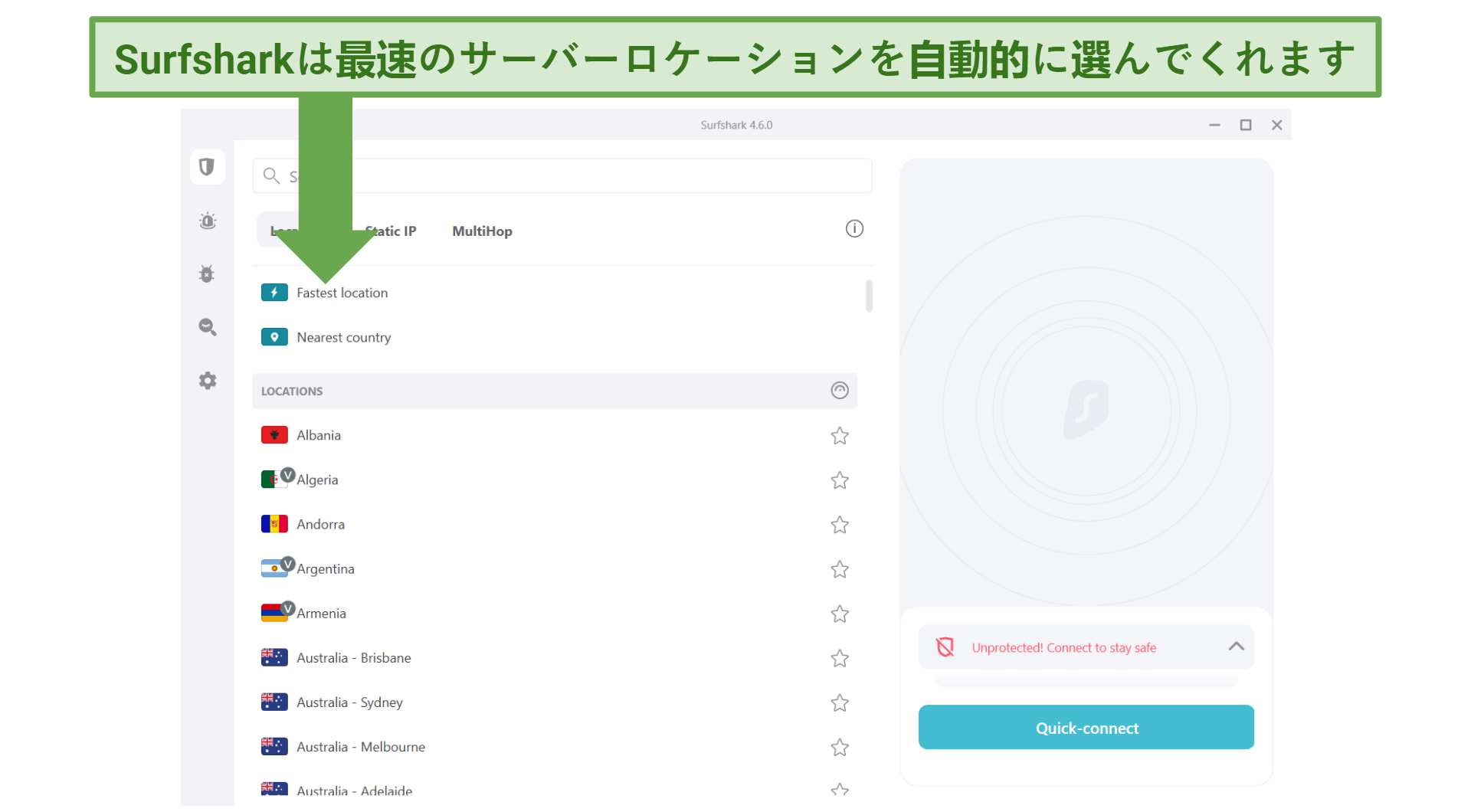 Surfsharkを使うと、ほんの数秒で簡単に高速かつ安全な接続を確立できました
Surfsharkを使うと、ほんの数秒で簡単に高速かつ安全な接続を確立できました
SurfsharkのスマートDNSを活用すると、ルーターにVPNを導入しなくてもPlayStationのリージョンを変えられます。PlayStationの設定画面に、Surfsharkが提供するDNS番号を入力するだけです。VPNのセキュリティ機能はありませんが、ゲームやストリーミングのジオブロックを回避するためにも役立ちます。
Surfsharkのデメリットは、14アイズ同盟の加盟国であるオランダが本拠地であることです。とは言え、しっかりしたノーログポリシーがありますから、データが記録されることはありません。サーバーはRAMのみで実行されているため、再起動されるたびにデータが完全に消去されるのです。
料金プランはわずか$2.89/月~です。長期プランが一番お得でしょう。短期プランでも同じ機能が使えますが、長期的にはコストがかさんでしまいます。
安心の30日間返金保証でSurfsharkを体験できます。返金してもらいたい場合、手続きはとても簡単で、確実に払い戻してもらえます。試しに、24時間年中無休のチャットで解約と返金を希望しました。いくつか質問に答えたところ、1週間後に口座に振り込まれていました。
【比較表】PlayStationにおすすめのVPNの特徴
PlayStationにおすすめのVPNを表で比べてみましょう。一番安い月額料金、近距離サーバーの平均Ping値、サーバー設置国数などをまとめました。また、同時に接続できるデバイス数、PlayStationでストリーミングアプリのアクセス制限を回避できるか、スマートDNSの有無もチェックできます。
PS4・PS5でVPNを使うメリット
PlayStationでゲームをする際にVPNを使うと、さまざまな利点があります。接続の安全性を向上させるだけでなく、より快適にゲームを楽しむことができます。以下では、PS4・PS5で高品質なVPNを使用することのいくつかの利点をご紹介いたします。
- ゲームを妨害するDDoS攻撃から身を守れる。
対戦相手のホームネットワークにDDoS攻撃を仕掛けて、オフラインにさせようとする悪質なプレイヤーがいます。DDoS攻撃を仕掛けるにはIPアドレスが必要ですが、VPNを使うと、実際のIPアドレスがVPNサーバーのIPアドレスで置き換えられます。DDoS攻撃があったとしても、被害を受けるのはVPNサーバーなのです。VPNサーバーはこのような攻撃を軽減するように設計されていますから、問題ありません。ゲームプレイセッションは妨害されません。 - 海外サーバーでゲームをプレイできるようになる。
多くのオンラインゲームは、近くのサーバーにプレイヤーを自動接続します。しかし、VPNを使うと外国サーバーに接続できるので、全く新しい対戦相手と遊べるようになります。例えば、プレイヤーの少ないリージョンでCOD: Warzoneを遊べるので、簡単なマッチに参加できます。 - リージョン制限のあるゲームを遊べる。
VPNを使うと、リージョンロックされたゲームやDLC(ダウンロードコンテンツ)にアクセスできるようになります。また、世界中どこでもDisney+やHulu、HBO Maxなどの動画配信サービスにアクセスできます。さらに、VPNに接続するとおま国・おま値を回避できるので、PlayStationのゲームをいち早く購入したり、海外の値段で安く買ったりできるようになるのも嬉しいですね。ただし、地域制限を回避するのはPlayStationの利用規約違反である可能性があります。利用規約はリージョンによって異なりますから、ルールを違反しないようにきちんと確認しましょう。 - インターネットプロバイダによる帯域制御を回避して通信速度を改善できる。
ゲームのダウンロードやストリーミングなど、帯域使用量が多いアクティビティをすると、インターネットプロバイダは通信速度を制限することがあります。VPNは通信を暗号化するため、このような制限を回避できます。ネット上で何をしているかプロバイダに見られなくなり、速度を制限されないわけです。
PlayStation向けVPNの選び方
PlayStationでVPNを使う場合、Pingが低く、サーバーネットワークが大規模な高品質サービスを選びましょう。また、ルーターへの設定が簡単で、ルーターの主要なメーカー・モデルに対応しているのも大切です。この記事では、次の条件を満たすVPNを厳選しました。
- Ping値が低い。
Ping値が低いほど、入力した操作がゲームに反映される時間が短くなります。オンラインゲームを快適に楽しみたい場合、Ping値は100ms以下であるべきです。ペースの速いゲームは35ms以下でなければ勝てないこともあります。この記事では、近距離サーバーのPing値が100ms以下のVPNをご紹介しました。 - 高速。
VPNの通信が速ければ、PlayStationで容量が大きいゲームやアップデートを安全にダウンロードでき、速度低下も気になりません。近距離サーバーに接続したとき、通信速度が40%以上低下するサービスは避けましょう。この記事では、各社VPNのスピードテストを行い、高速VPNを厳選しました。遠くのサーバーでも、速度低下率は30%以下でした。 - サーバーネットワークが大規模。
各国に多数のサーバーがあるVPNを選びましょう。サーバーが多いほど、混雑したサーバーに接続される可能性が低くなるので、通信が遅くなりにくいのです。また、サーバーとの距離が短いほどPing値が低くなり、ゲーム中のラグを防げます。 - 強固なセキュリティ機能が備わっている。
PlayStationでオンラインゲームをする際にプライバシーと安全を守るには、AES 256ビット暗号化やIPアドレスの漏洩対策などの機能が必須です。これらの機能があるVPNなら、DDoS攻撃から身を守れます。 - コンソールに設定しやすい。
ルーターへのインストールが簡単なVPNを選びましょう。この記事で紹介したVPNは、公式サイトに詳しくルーター設定ガイドが掲載されていて、参考になります。VPNホットスポットとして設定することもできますから、MacやPC経由でPlayStationをVPNに接続することも可能です。また、VPNがルーター向け高速プロトコル(WireGuardやIKEv2、Lightwayなど)に対応しているか確認しましょう。 - ストリーミングに適している。
NetflixやHulu、HBO Maxなど、人気ストリーミングサービスのアクセス制限を確実に回避できるVPNを選びましょう。そうすれば、PlayStationで地域限定コンテンツを見られるようになります。スマートDNSサービスがあるVPNはなお良いでしょう。VPNホットスポットを作成したり、ルーターにVPNを設定したりしなくても、すぐにストリーミングを始められます。 - コストパフォーマンスが高い。
PlayStationにおすすめのVPNは、性能が高く、サーバーネットワークが大規模で、価値のある機能を格安で提供しています。高額の料金を支払わなくても、質の良いサービスを受けられるべきですね。さらに、多くのVPN(ExpressVPNなど)は1年を通して大幅割引キャンペーンを行っています。特に長期プランはオトクです。 - 手厚いカスタマーサポート。
サポート体制が優れたVPNなら、トラブルをすばやく解決できます。この記事でご紹介したVPNは24時間年中無休のチャット窓口がありますから、時間帯によらずいつでも気軽に問い合わせられます。 - 安心の返金保証付き。
返金保証は、サービスに対する自信の表れです。この記事に掲載されているVPNは、返金保証があり、本当に返金してくれることも確認してあります。実際にPlayStationで使ってみて、満足できなければ全額を返金してもらえます。
PlayStationコンソールでVPNを設定する方法
PlayStationコンソールでVPNを設定する方法は4つあります。PC・Macを使って設定するのが一番簡単ですが、PlayStationを置ける範囲が限られてしまいます。接続を安定させるには、パソコンの近くにPlayStationを置かなければならないのです。一方、ルーターに設定すると、電波が届く範囲が広がります(45メートル以上離れていても電波が届くことさえあります)。
最短時間で設定したい場合はスマートDNSがおすすめですが、ゲームはできません。スマートDNSが役立つのは、PlayStationで地域限定のストリーミングサービスにアクセスしたい場合だけです。使いやすさを優先するならPC、より安定したパフォーマンスを優先するならルーターに設定すると良いでしょう。
PC経由 — イーサネットまたはWi-Fi
- PS4・PS5をPCに接続します。Wi-Fiを使う場合、このステップは飛ばして構いません。イーサネットケーブルを使ってPlayStationをパソコンに接続してください。なお、イーサネットケーブルをもう1本使ってパソコンをルーターに接続すると、Wi-Fi接続より高速になります。
- VPNに接続します。VPNサーバーの一覧から接続したいロケーションを選び、接続しましょう。現在地に近いサーバーを選ぶと、最速の通信が期待できます。
- PCのネットワーク設定を開きます。イーサネットケーブルを使わない場合は「モバイルホットスポット」を選び、オンにします。
- 「アダプターのオプションを変更する」をクリックします。画面下の「関連設定」にあるので、クリックすると「ネットワーク接続」画面が開きます。「Local Area Connection #」というネットワークがあるはずです。
- VPN接続にアクセスします。VPN接続(ExpressVPN Wintun Driverなど)を右クリックして「プロパティ」を開きましょう。
- 共有を許可します。共有タブで「ネットワークのほかのユーザーに、このコンピューターのインターネット接続を通しての接続を許可する」にチェックを入れてください。
- 共有するネットワークを選びます。「ホームネットワーク接続」で、先ほど作成したモバイルホットスポット名(Local Area Connection #)またはPlayStationで作成したイーサネット接続を選び、「OK」をクリックします。
- PlayStationの接続を設定します。設定 > ネットワーク > インターネットに接続する の順にクリックします。Wi-Fi接続の場合は「Wi-Fi」を選び、先ほど設定したネットワークに接続します。イーサネットの場合、LANケーブルを使う > かんたん の順にクリックします。表示された場合は「プロキシサーバーは使用しない」を選択しましょう。
- コンソールで地域限定コンテンツにアクセスできるようになりました。PC経由でPS4・PS5がVPNに接続されました。
Mac経由 — イーサネットまたはWi-Fi
- MacをPlayStationに接続します。Wi-Fiを使う場合、このステップは飛ばして構いません。イーサネットを使ってPlayStationをmacOSデバイスに接続してください。なお、イーサネットケーブルをもう1本使ってmacOSをルーターまたはモデムに接続すれば、Wi-Fi接続を使うより高速になります。
- インターネット接続を共有します。システム設定 > 共有 > インターネット共有 の順にクリックしましょう。「共有する接続経路」でVPNを選択してください。PS4・PS5を接続する方法に応じて、「接続の共有先」でWi-Fiまたはイーサネットを選択します。
- ユーザー名とパスワードを設定します(Wi-Fiを使う場合、このステップは飛ばしてください)。「Wi-Fiオプション」をクリックし、ホットスポット名とパスワードを設定しましょう。「インターネット接続を共有するには、Wi-Fiを有効にする必要があります」というポップアップが表示されたら「Wi-Fiを有効にする」をクリックしてください。
- インターネット共有を有効にします。「インターネット共有機能を開始してもよろしいですか?」というポップアップが表示されたら「開始」をクリックしてください。
- VPNサーバーに接続します。MacでVPNを開き、好きなサーバーに接続してください。
- PlayStationの接続を設定します。設定 > ネットワーク > インターネットに接続する の順にクリックしましょう。Wi-Fi接続の場合は「Wi-Fi」を選び、ステップ4で設定したネットワークに接続してください。イーサネットの場合、LANケーブルを使う > かんたん の順にクリックします。表示された場合は「プロキシサーバーは使用しない」を選択します。
- ゲームとストリーミングを始めましょう。macOSデバイス経由でPS4・PS5がVPNに接続されました。
ルーターを使った設定方法
ルーターにVPNを設定すると、そのルーターに接続されているすべてのデバイス(PS4・PS5を含む)がVPNで保護されます。残念ながら、すべてのルーターがVPNに対応しているわけではありません。VPN非対応ルーターを使っている場合、パソコン経由で接続しましょう。
また、VPNの設定方法はルーター機種によって異なります。ここでは、ExpressVPNのルーターアプリを使ってASUS製ルーターに設定する手順を説明します。ご自宅のルーターに設定する方法が分からない場合は、VPNのサポートチームに問い合わせましょう。
- ExpressVPNのファームウェアをダウンロードします。ExpressVPNの公式サイトからアカウントにログインすると、ダッシュボードから入手できます。ドロップダウンメニューでASUSルーター機種を選び、「ファームウェアをダウンロードする」をクリックしましょう。この画面は開いたままにしてください。ルーター設定を完了する際にアクティベーションコードが必要になります。
- ルーターがインターネットに接続されていることを確認してください。ルーターをモデムまたはWi-Fiネットワークに接続しましょう。
- ルーターにログインします。ブラウザに「router.asus.com」または「192.168.1.1」と入力し、ルーターの設定にログインします。ログイン情報が設定されていない場合、ユーザー名とパスワードの両方に「admin」と入力しましょう。
- ExpressVPNのファームウェアをインストールします。画面左側で「Administration」をクリックし、「Firmware Upgrade」を選択してください。「Manual firmware upload」の隣の「Upload」をクリックし、ステップ1でダウンロードしたファームウェアを選択します(trxファイルです)。ファームウェアのアップグレードが完了したら、ルーターを再起動してください。
- ルーターの設定を完了します。ルーターに再接続したら、ExpressVPNのルーターファームウェアが表示されるはずです。「Get Started」をクリックして、指示に従って操作しましょう。完了すると、Wi-Fiネットワーク名とパスワード、ルーターのパスワードが表示されます。書き留めたら「Save」をクリックしてください。
- PlayStationをルーターに接続します。PlayStationのネットワーク設定を開き、新しく設定したVPNルーターに接続しましょう。
- PlayStationでゲームやストリーミングを始めましょう!PS4・PS5でExpressVPNのすべてのサーバーとセキュリティ機能を使えるようになりました。
スマートDNSを使った設定方法
スマートDNSを使うと、PlayStationで地域制限がかかったストリーミングサービスにアクセスできるようになります。なお、すべてのVPNがスマートDNSサービスを提供しているわけではありません。また、ほかのリージョンでゲームしたい場合、この方法はうまくいきません。地域限定アプリを使ってストリーミングするためにご利用ください。最後に、スマートDNSサービスを使っても通信は暗号化されませんから、VPNと同じセキュリティ対策は行えません。
- VPNに加入します。ExpressVPNやCyberGhost、Private Internet AccessはスマートDNS機能があるので、PlayStationで動画配信アプリのアクセス制限を回避できるようになります。
- IPアドレスを登録します。ブラウザでVPNのダッシュボードにログインしてください。「DNS設定」や「SmartDNS」などという設定があるはずなので、それをクリックし、IPアドレスをVPNプロバイダに登録しましょう(一般的にこの作業は自動的に行われます)。
- DNSコードを書き留めます。IPアドレスの登録が完了すると、DNSコードが表示されます。このコードをPlayStationのネットワーク設定に入力することになります。
- PlayStationの電源を入れてください。設定 > ネットワーク > インターネット接続の設定 > カスタム の順に進みます。
- 接続設定を行います。Wi-Fi経由でPS4・PS5をインターネットに接続している場合は「Wi-Fi」、イーサネットケーブルを使って接続している場合は「LANケーブル」を選択します。次に、自動 > 指定しない > 手動(DNS設定)の順にクリックし、ステップ3で取得したDNSコードを入力してください。セットアップを続け、自動 > 使用しない を選択しましょう。「インターネット接続を診断する」を選択し、コンソールを再起動します。
- 映画やドラマをストリーミングしましょう!PS4・PS5でお好きなストリーミングサービスを選びましょう。日本では見られないドラマや映画を見られるようになりました!
【よくある質問】PlayStationにおすすめのVPN
PlayStationでVPNを使うと、Netflixを見られますか?
はい。VPNを使ってPlayStationでNetflixを見る方法はいくつかありますが、スマートDNSを使うのが一番簡単です(スマートDNSは多くのVPNが提供している機能です)。PlayStationのネットワーク設定にコードを張り付け、コンソールを再起動するだけで設定完了です。Netflixアプリを開くと、DNSコードの地域のライブラリが自動的に表示されます。ただし、スマートDNSで利用可能なロケーションは限られていることが多く、VPNアプリのセキュリティ機能をすべて使えるわけではありません。
ゲーム機でできるだけ多くのNetflixコンテンツを楽しみたい場合、ルーターにVPNを設定するか、パソコンで作成したVPNホットスポットにPS4・PS5を接続すると良いでしょう。こうすることで、VPNのセキュリティ機能をすべて使えるようになりますし、コンソールですべてのVPNサーバーに接続できるので、より多くの地域のNetflixライブラリを楽しめます。
PS4・PS5でVPNを使う方法は?
PlayStationでのVPNの使い方は3つあります。まず、パソコンのVPN接続を共有してPS4・PS5を接続する方法があります。PlayStationでVPNアプリを最大限に活用するには、この方法が一番簡単です。VPNに接続してパソコンでホットスポットを作成し、そのホットスポットにPlayStationを接続します。VPNの操作はパソコンで行います。
ルーターにVPNをインストールしてPlayStationを接続する方法もあります。ExpressVPNなど一部のVPNはルーター用アプリがあるので、サーバーの選択やVPN設定の変更を手軽に行えます。ルーター用アプリがない場合はルーターのコントロールパネルから手動で操作することになります。
最後に、スマートDNSツールがあるVPNを使うと、PlayStationのロケーションをとても簡単に変更できます。ただし、完全版VPNアプリのセキュリティ・プライバシー機能はありません。ストリーミングアプリのアクセス制限を回避するためには役立ちますが、オンラインゲーム中に安全を確保したい場合は向きません。
パソコンがなくてもPS4・PS5にVPNを設定することはできますか?
スマホを使ってPlayStationにVPNを設定することは可能です。この記事でご紹介したVPNは、AndroidとiOSの両方に対応しています。そのため、モバイルデバイスにVPNをインストールして、Wi-Fiホットスポットを共有する手があります。PlayStationをホットスポットに接続すれば良いのです。
ただし、ゲームは通信量が多いので、スマホの契約でデータ通信量が制限されている場合は高額の料金を請求される可能性があります。ご注意ください。
無料VPNはPlayStationで使えますか?
無料VPNは使えますが、おすすめしません。格安で返金保証付きの高品質VPNのほうが良いでしょう。制限なくVPNを試すことができ、満足できなければ全額を返金してもらえます。
VPNはサーバーネットワークが小規模なので、回線混雑が起きやすいのです。通信が遅くなったり、接続が不安定になったりしまいます。「ラグのせいでゲームできない」「ゲーム中に何度も接続が切れる」などのトラブルは珍しくありません。また、無料VPNはルーターに対応していないことが多いので、VPNホットスポットを使う羽目になります。ホットスポットデバイスがPlayStationに近くなければ、接続が切れやすくなってしまいます。
ほかにも、無料VPNは毎月の通信量が1~5GB程度なので、ゲームやストリーミングを長時間行うのは厳しいでしょう(HD動画を1時間ストリーミングすると、1GBのデータを使ってしまいます)。
無料VPNの最大のデメリットは、ユーザーデータを第三者と共有する場合があることです。高品質VPNをリスクなしで体験できるのですから、プライバシーが危険にさらされることを承知で無料VPNを使う価値はありません。
VPNを使うとPlayStationのPingが改善されますか?
改善されることもあります。インターネットプロバイダの接続を使うより、データパケットの通信経路を短縮できるからです。ただし、そのためには現在地に近いサーバーを選ぶ必要があります。世界各国にサーバーがあるVPNを使うのが大切です。
遠くのサーバーに接続するとPing値が高くなり、PlayStationでゲーム中にラグが発生してしまいます。
今すぐPlayStationにおすすめのVPNをゲットしましょう
高品質VPNを利用すると、PlayStationをより快適に使えるようになる場合があります。ただ、ゲームセッションの安全を守れず、Ping値が高すぎてラグが発生してしまうVPNは多いものです。
徹底検証の結果、PlayStationにはExpressVPNがピッタリであることが分かりました。超高速で安全ですし、PS4とPS5で使いやすいVPNサービスです。また、海外のゲームサーバーに接続でき、地域限定のゲームコンテンツや動画コンテンツにアクセスできるようになります。30日間返金保証がありますから、ExpressVPNをリスクなしで体験できます。満足できなかった場合、全額を返金してもらえます。
まとめとして、2024年にPlayStationにおすすめのVPNはこちら!
アクセス先のサイトに情報が漏洩しています!
あなたのIPアドレス:
あなたの現在地:
インターネットプロバイダ:
ネットの利用状況をトラッキング・監視したり、ターゲティング広告を表示したりするために以上の情報が使用されることがあります。
VPNを使えばこのような情報をアクセス先のサイトから隠して常に情報のプライバシーを守ることができます。一番のオススメはExpressVPNです。350件以上のVPNを検査したなかでナンバーワンのサービスです。 軍事レベルの暗号化とプライバシー機能により、確実にセキュリティ対策できます。また、現在49%オフの割引キャンペーンを実施中です。
コメントする

name%%さん、コメントありがとうございます!
私たちは48時間以内にすべてのコメントをチェックし、本当のコメントであり、悪意がないことを確認します。その間にこの記事をシェアしてください。
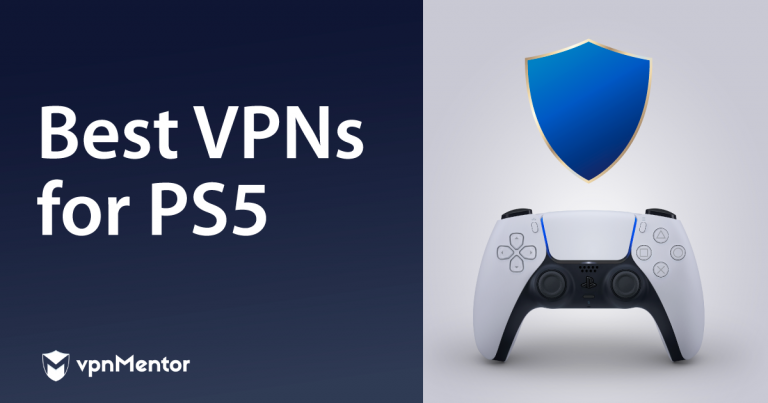

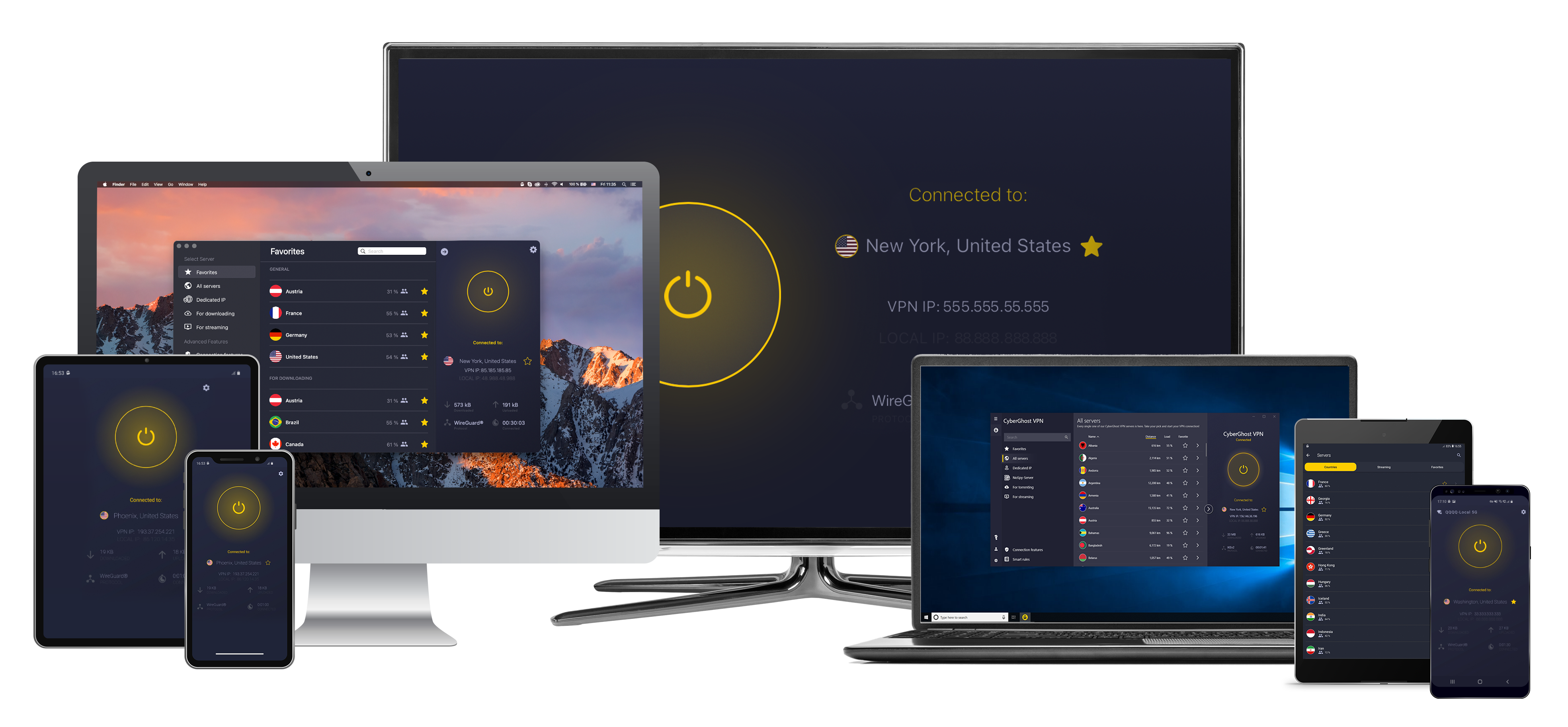
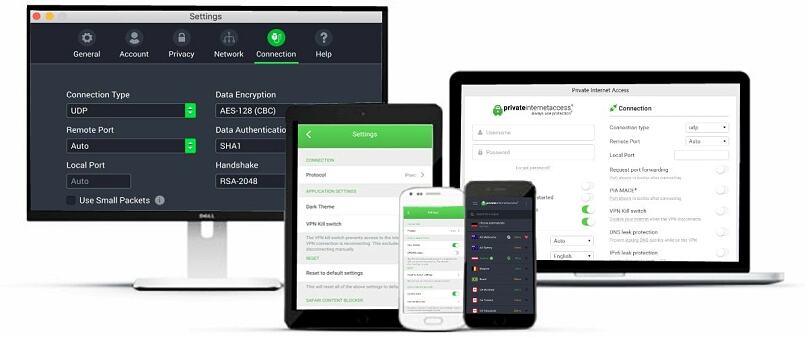
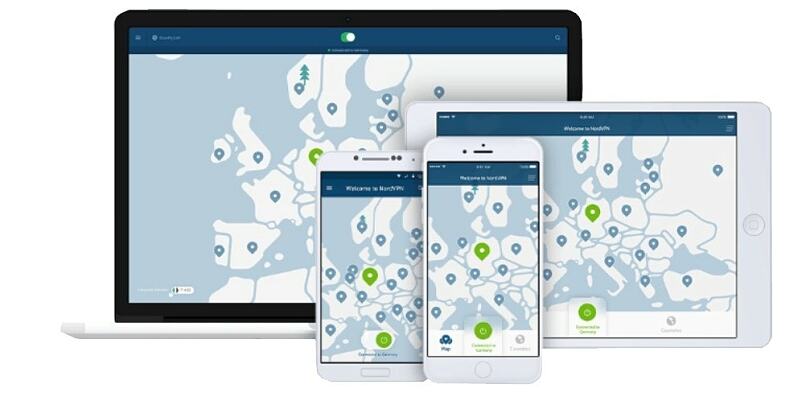
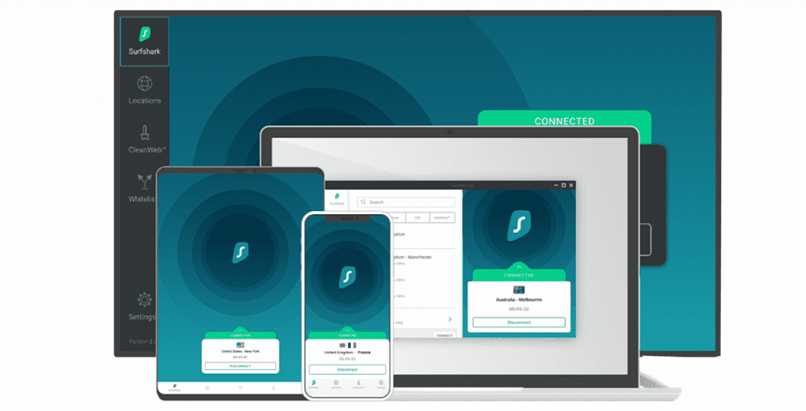

この記事を改善する方法についてコメントをお願いします。あなたのフィードバックが重要です!